最佳回答
本文由作者推荐
简要回答
胶囊我们平常并不少见,
那么,
UG10.0中如何造一个胶囊模型?
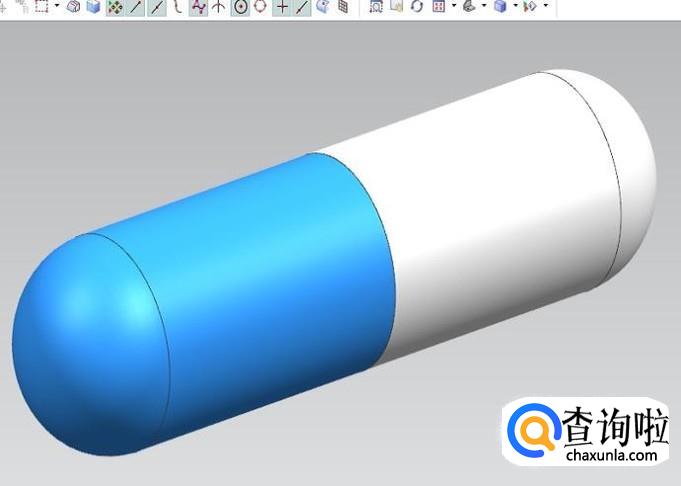
详细内容
- 01
如下图所示,
打开UG10.0软件,
新建一个空白的模型文件。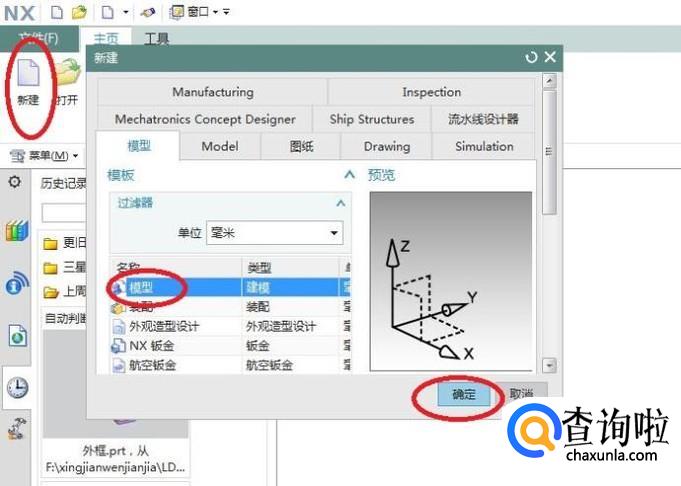
- 02
如下图所示,
首选点击工具栏中的“草图”图标,
然后弹出“创建草图”对话框,
接着在基准坐标系中打点击“XY平面”为草图平面,
最后点击“确定”。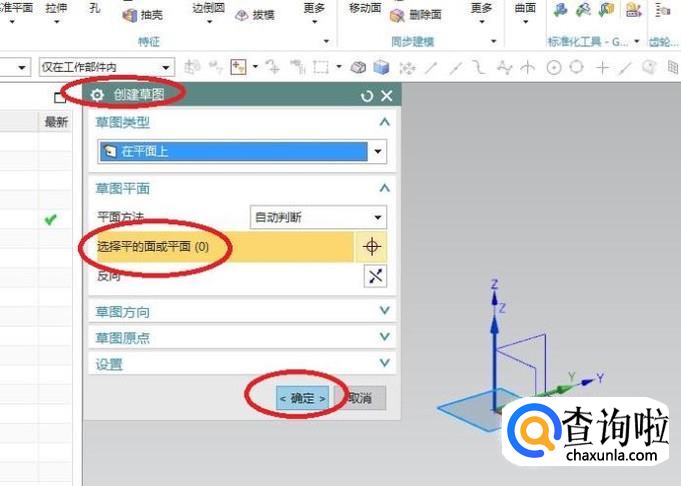
- 03
如下图所示,
进入到草图状态,
点击工具栏中的矩形图标,参照下图尺寸画一个矩形,
点击工具栏中的圆图标画一个圆,位置约束参照下图,
点击工具栏中的修剪图标,参照下图进行修剪,
最后“完成草图”。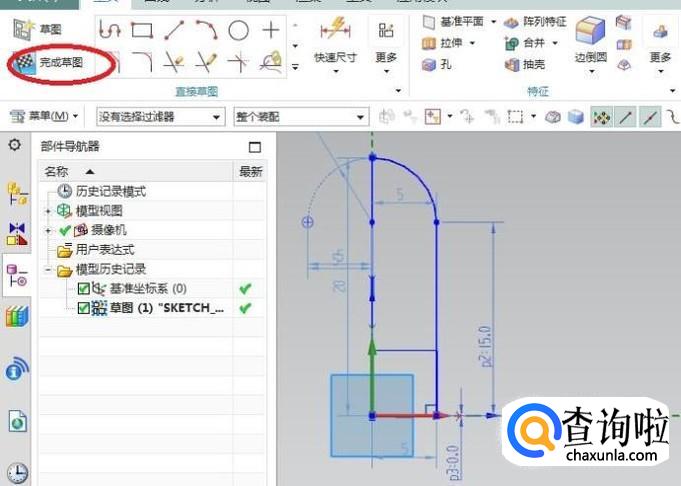
- 04
如下图所示,
在工具栏中点击“拉伸”下方的三角形,
在其展开的下拉菜单中点击“旋转”。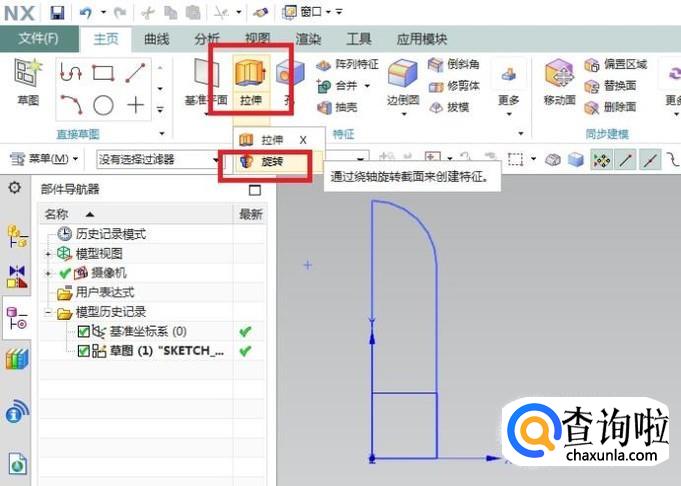
- 05
如下图所示,
弹出一个“旋转”对话框,
截面一栏选择刚刚画的草图,
轴一栏选择小红色框选所在的那条直线,
预览效果就出来了,
最后点击“确定”按钮,
至此,
完成了胶囊实体的一半。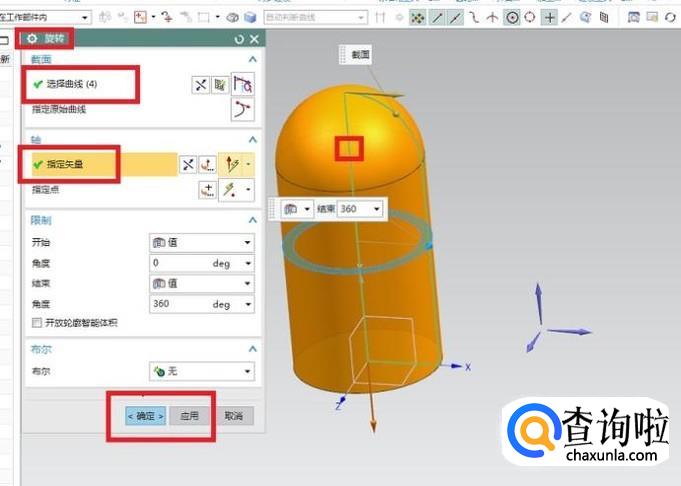
- 06
如下图所示,
点击工具栏中的“更多”下方的三角形,
在其展开的下拉菜单中点击“镜像特征”。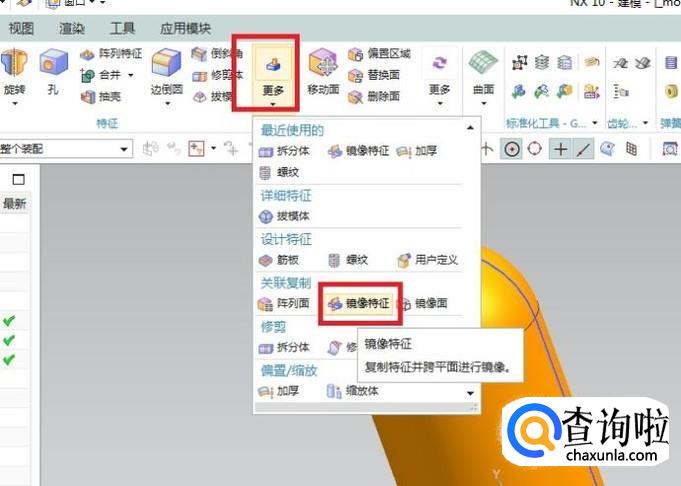
- 07
如下图所示,
出现“镜向特征”对话框,
要镜向的特征一栏选择刚刚旋转生成的实体,
镜像平面一栏选择红色五角星所在的平面,
最后别忘了点击“确定”就好。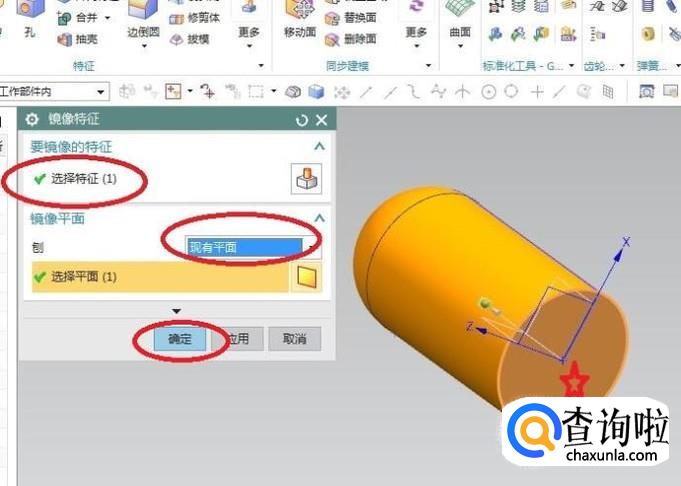
- 08
如下图所示,
在设计树中用鼠标左键单击“镜向特征”,
再单击鼠标右键,
再在弹出的下拉菜单中点击“指派特征颜色”。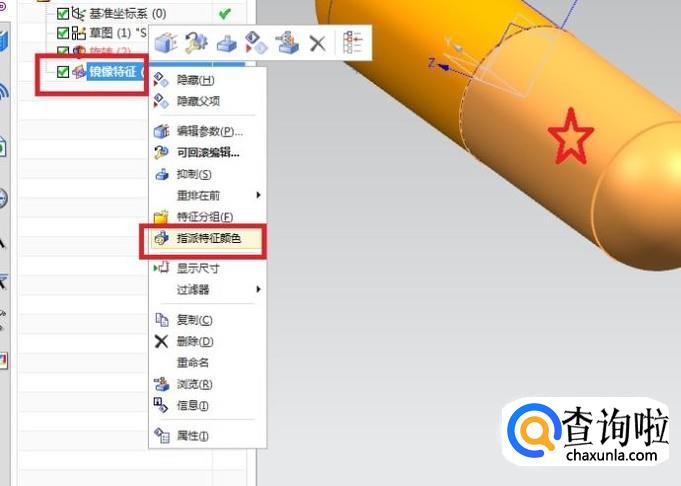
- 09
如下图所示,
出现一个“指派特征面颜色”对话框,
在特征面颜色一栏“指定颜色”为青色,
最后点击“确定”。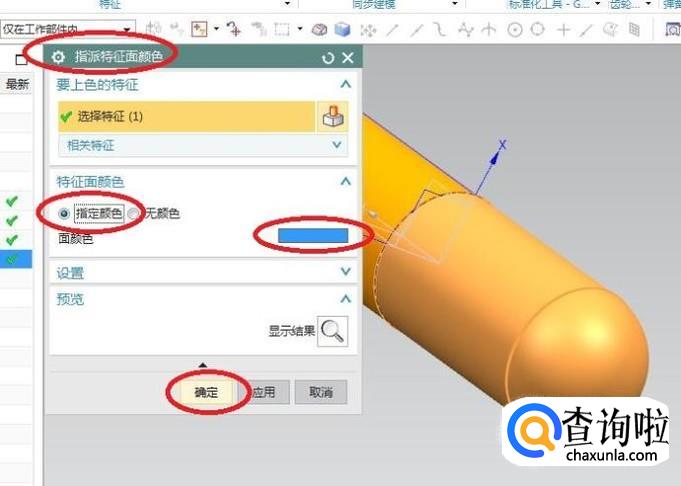
- 010
如下图所示,继续指派颜色。
在设计树中鼠标左键单击“旋转”,
再单击鼠标右键,
再在弹出的下拉菜单中点击“指派特征颜色”。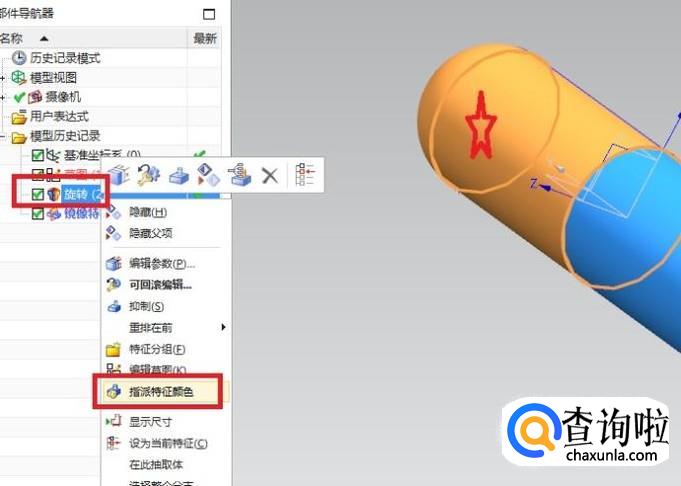
- 011
如下图所示,
有来到了“指派特征面颜色”对话框,
这次指定颜色为白色。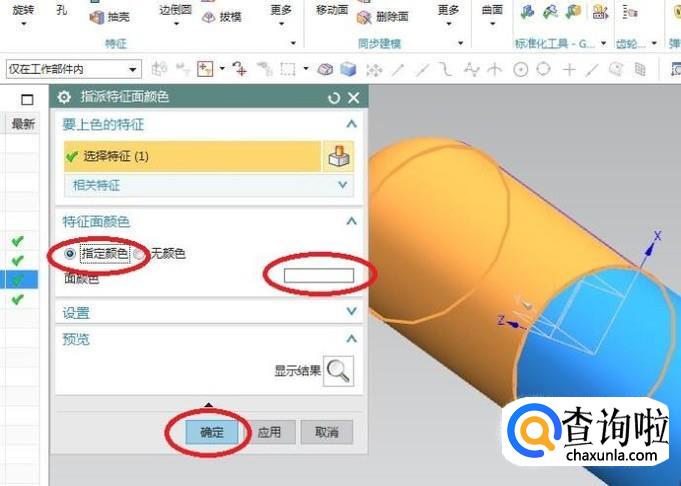
- 012
如下图所示,
一个似模似样的胶囊三维模型就出现在UG10.0软件中。
工具/材料
电脑
UG10.0软件
广告位
点击排行
- 2 排行
- 3 排行
- 4 排行
- 5 排行
- 6 排行
- 7 排行
- 8 排行
- 9 排行
- 10 排行
热点追踪
广告位

















